Atualizado em December 2024: Pare de receber mensagens de erro que tornam seu sistema mais lento, utilizando nossa ferramenta de otimização. Faça o download agora neste link aqui.
- Faça o download e instale a ferramenta de reparo aqui..
- Deixe o software escanear seu computador.
- A ferramenta irá então reparar seu computador.
O jogador de meios de comunicação é da importância suprema para jogar quaisquer arquivos de multimédia como filmes ou vídeos. Embora existam opções consideravelmente grandes disponíveis para reprodutores de mídia, o
VLC media player
é o mais popular. A razão é que ele é gratuito e serve para algumas das características extremamente impressionantes que reproduzem a maioria dos arquivos multimídia, incluindo protocolos de streaming. O media player VLC também suporta uma grande variedade de formatos de vídeo e roda em todas as plataformas como Windows, Linux, Android e Mac OS. O media player open source gratuito é extremamente poderoso, fácil de usar e pode ser facilmente personalizado de acordo com as necessidades do usuário do que o media player pago.
Apesar de todos os recursos incríveis, a maioria dos usuários do VLC ainda encontra alguns recursos faltando. O VLC suporta algumas características básicas como controle de reprodução de vídeo, legendas automáticas e assim por diante. Por exemplo, o VLC player não se lembra das posições de vídeo dos últimos arquivos de vídeo ou filme que foram reproduzidos. Neste cenário particular, diga se por acaso você fechou o vídeo. O leitor de VLC começa a reproduzir o vídeo desde o início em vez de reproduzir automaticamente o filme a partir da posição de vídeo que foi deixada ao fechar o arquivo. Isso é bastante irritante quando os usuários não podem assistir o vídeo em um único tiro. Além disso, o VLC não reinicia a reprodução de onde parou. Existem muitas outras características que o usuário encontra faltando. A fim de superar esta inadequação, os usuários podem adicionar os recursos adicionais e personalizar as opções usando
Extensões VLC e plugins
…Arkansas.
As extensões VLC estão disponíveis no site oficial da VLC. O site oficial oferece uma lista de extensões verificadas que podem ser baixadas gratuitamente. Ao contrário das extensões para Firefox e Chrome que oferecem fácil instalação de extensão com apenas um clique de um mouse de computador, instalar a extensão VLC não é de todo uma tarefa fácil. O reprodutor de mídia VLC faz uso de arquivos com extensão .lua e instalá-los é um trabalho tedioso embalado com chicana.
Neste artigo, nós fornecemos alguns truques sobre como instalar e usar as extensões no reprodutor de mídia VLC. Mas antes de começarmos vale a pena mencionar que a maioria das extensões são oferecidas para a versão desktop, enquanto há apenas alguns para a versão móvel do aplicativo VLC. Além disso, os add-ons precisam ser instalados manualmente, e os usuários têm que habilitar as extensões instaladas através de operações manuais.
Tabela de Conteúdos
Como adicionar Plugins e Extensões no VLC
Atualizado: dezembro 2024.
Recomendamos que você tente usar esta nova ferramenta. Ele corrige uma ampla gama de erros do computador, bem como proteger contra coisas como perda de arquivos, malware, falhas de hardware e otimiza o seu PC para o máximo desempenho. Ele corrigiu o nosso PC mais rápido do que fazer isso manualmente:
- Etapa 1: download da ferramenta do reparo & do optimizer do PC (Windows 10, 8, 7, XP, Vista - certificado ouro de Microsoft).
- Etapa 2: Clique em Iniciar Scan para encontrar problemas no registro do Windows que possam estar causando problemas no PC.
- Clique em Reparar tudo para corrigir todos os problemas
Open VLC media player.
Ir para
Ferramentas
e clique em
Plugins e extensões
no menu drop-down.
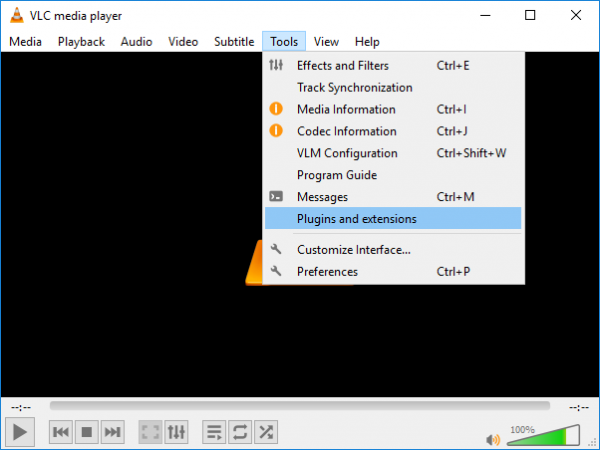
Isso mostrará uma lista de plugins, interfaces e extensões. Se você encontrar alguma extensão interessante da lista, simplesmente clique no botão Instalar
.
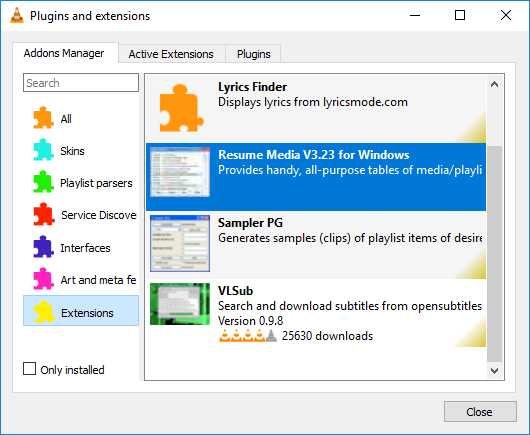
Para instalar a extensão em
.lua
ir para o caminho do arquivo
C:UsersUserNameAppDataRoamingluaextensions
. Copie o arquivo lua para instalar a extensão.
Se a pasta lua não for encontrada, simplesmente crie uma pasta com o nome
lua
…Arkansas.
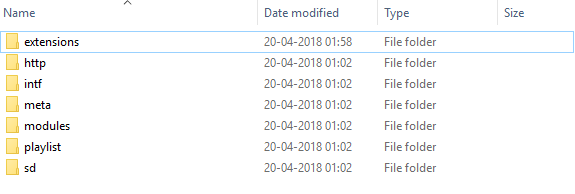
Dentro da pasta lua, crie outra pasta por extensões de nome. Agora copie o arquivo lua dentro dele.
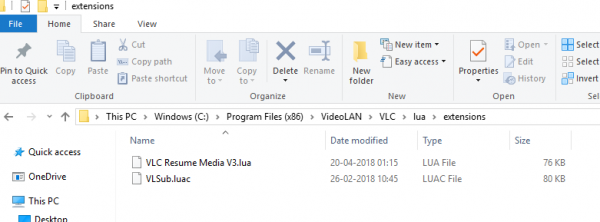
Uma vez que o arquivo lua é copiado, a extensão será enviada e instalada. Feche todas as pastas.
Execute um vídeo no media player VLC para testar e ativar a extensão.
Se você não achar a lista impressionante, vá para a página oficial do VLC para verificar todas as extensões disponíveis para o VLC aqui. Se você encontrar alguma extensão impressionante, basta clicar no botão Download
.
As extensões são arquivos Zip contendo
Arquivos .lua.(Alaska)
Navegue até o seguinte caminho
C:UsersUserNameAppDataRamingRoamingLuaExtensions
. Copie os arquivos .lua na pasta de extensão para instalar a extensão.
Se você vir uma página da web com poucos códigos durante o download da extensão, copie o código em um Bloco de notas.
Vá até os arquivos e clique na opção Salvar como. Nomeie o arquivo como VLC Extension.LUA e clique em Todos os arquivos em Salvar como tipo.
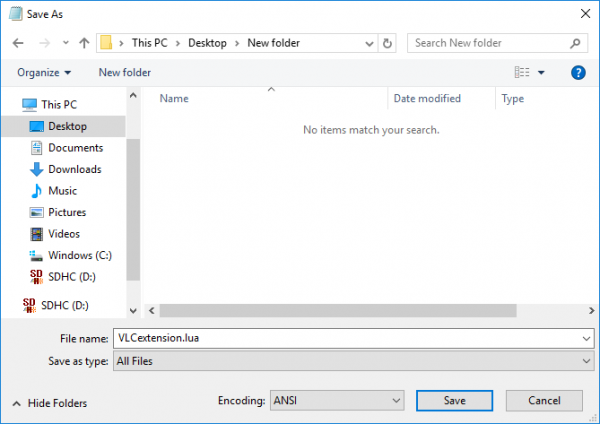
Agora clique no
Save
botão.
Navegue até o seguinte caminho –
C:UsersUserNameAppDataRamingRoamingLuaExtensions
e copie os arquivos .lua na pasta de extensão para instalar a extensão.
Execute um vídeo para ativar a extensão.
É tudo o que há para fazer!
Ler em seguida(Alaska)
: Melhores extensões, complementos e plug-ins VLC
RECOMENDADO: Clique aqui para solucionar erros do Windows e otimizar o desempenho do sistema
Eduardo se autodenomina um fã apaixonado do Windows 10 que adora resolver problemas do Windows mais do que qualquer outra coisa e escrever sobre sistemas MS normalmente.
